Jautājums
Problēma: kā novērst Windows Defender kļūdu 0x80073b01?
Sveiki, man ir problēma ar datoru. Es saņemu kļūdu saistībā ar Windows Defender, un kļūdas kods ir 0x80073b01. Uznirstošais logs tiek parādīts programmā Microsoft Security Client, kad es noklikšķinu uz neveiksmīgā aizsarga. Es joprojām darbojos ar Windows 8, tāpēc apsveru iespēju jaunināt uz 10. Vai ir iespējams, ka tas atrisinātu problēmu? Vai varat izskaidrot šo kļūdu un piedāvāt dažus risinājumus?
Atrisināta atbilde
Šāda kļūda var rasties, startējot vai mēģinot startēt Windows Defender. To, iespējams, izraisa trešās paaudzes pretvīrusu rīku pārpalikumi. Jums vajadzētu rūpīgi atinstalēt programmu un visas lietojumprogrammas, kas var traucēt iebūvēto drošības risinājumu. Lietotāji ziņo
[1] problēma, jo tā ietekmē iekārtas drošību un rada bažas.Windows Defender kļūdu 0x80073b01 var novērst, jauninot operētājsistēmu un pat atjauninot uz Windows 10. Sistēmas failu labošanas un tīrīšanas palaišana var arī palīdzēt novērst problēmu. Ja jau izmantojat operētājsistēmu Windows 10, noteiktu OS kļūdu labošana un labošana vienmēr var būt laba ideja.[2]
Ļaunprātīgas programmatūras novēršanas rīki bieži traucē Windows Defender un citiem procesiem vai programmām, tāpēc citas lietojumprogrammas iegūšana vai esošās atinstalēšana var atrisināt bieži sastopamo problēmu. Ļaunprātīga programmatūra[3] var lieliski kontrolēt ar Windows Defender, tāpēc jums nav vienlaikus jāpalaiž daži rīki, lai nodrošinātu iekārtas drošību.
Kad operētājsistēma ir pabeigta, rodas problēmas. Turklāt dažādās funkcijās ir kļūdas un īslaicīgas problēmas, kas tiek novērstas, veicot traucējummeklēšanu vai ātrus atjauninājumus. Kļūda 0x80073b01 izraisa neapmierinātību, taču problēma ir izplatīta, un to var novērst. Tu vari skriet ReimageMac veļas mašīna X9 un pārbaudiet, vai nav bojāts fails un problēmas ar pārpalikumiem.
Šis rīks var automātiski notīrīt bojātās un skartās daļas jūsu vietā. Pēc tam varat pāriet uz pareiziem risinājumiem un pats labot Windows Defender kļūdu 0x80073b01, izmantojot uzskaitītās metodes. Neizlaidiet un rūpīgi ievērojiet visas instrukcijās norādītās darbības.
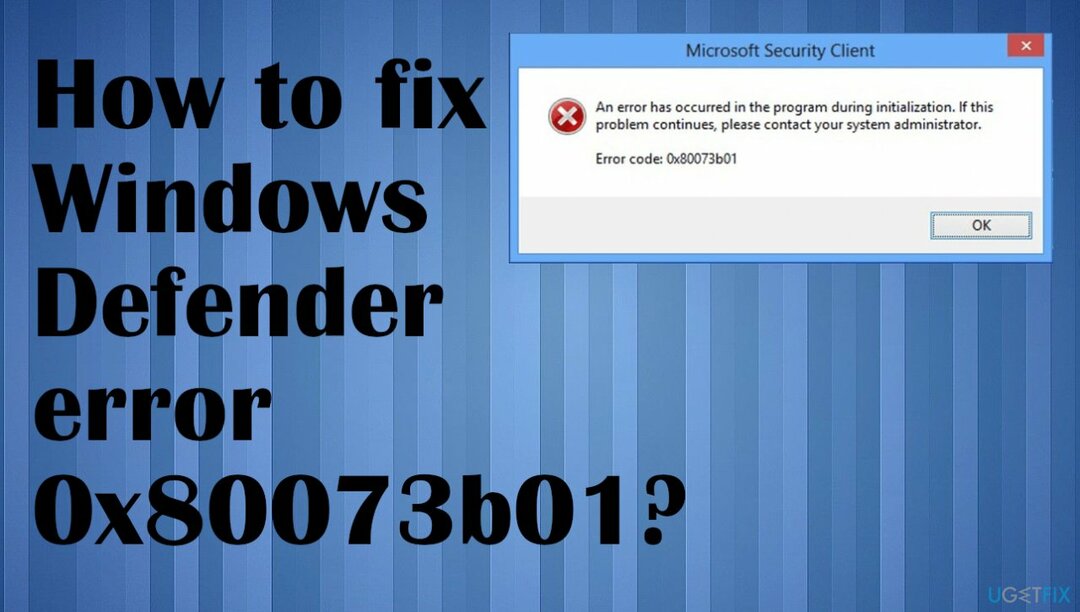
Labot 1. Atinstalējiet trešās puses programmatūru
Lai labotu bojātu sistēmu, jums ir jāiegādājas licencēta versija Reimage Reimage.
- Nospiediet Windows taustiņu un ierakstiet Mainiet vai noņemiet programmu.
- Ftrešās puses drošības programmatūrā.
- Nospiediet Atinstalēt netālu no loga augšdaļas.
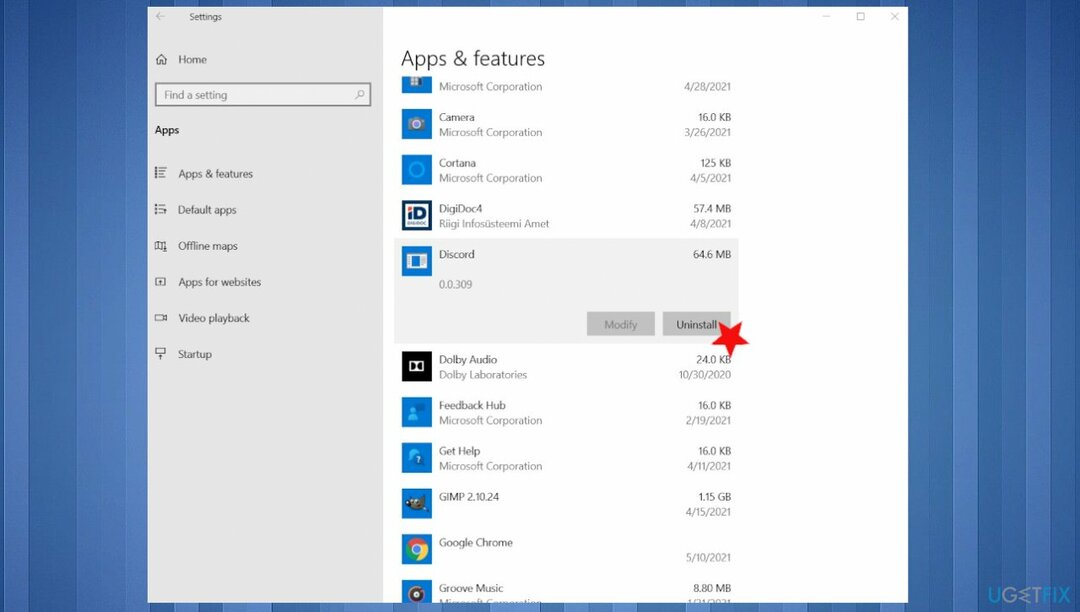
- Izpildiet norādījumus, līdz programmatūra tiek noņemta.
- Restartēt jūsu ierīci.
- Windows Defender tagad vajadzētu darboties labi.
Labot 2. Atjauniniet Windows
Lai labotu bojātu sistēmu, jums ir jāiegādājas licencēta versija Reimage Reimage.
- Iet uz Iestatījumi.
- Klikšķis Atjaunināšana un drošība.
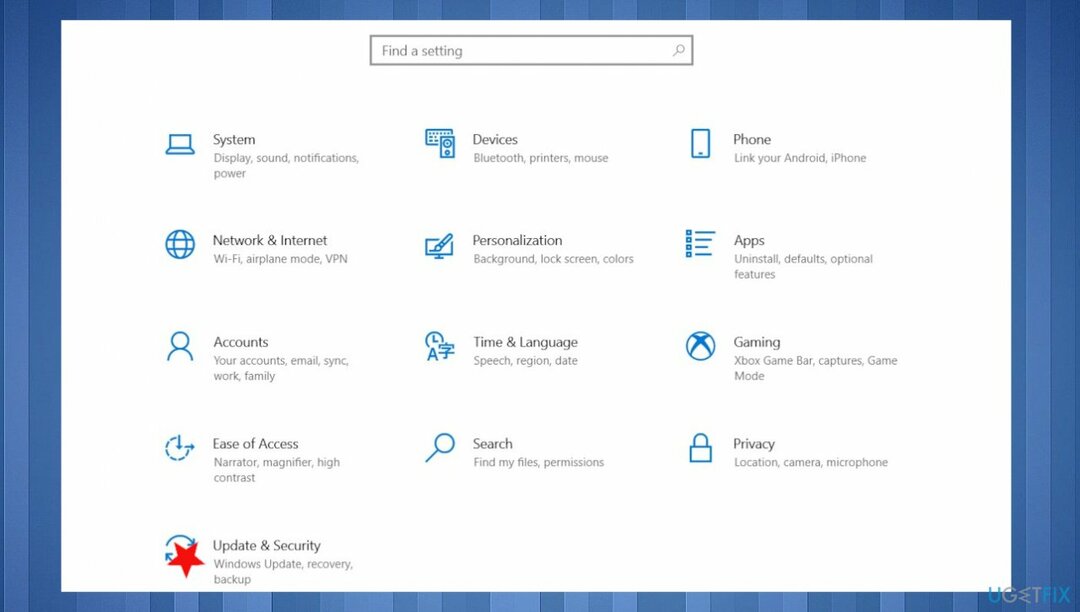
- Izvēlieties Windows atjaunināšana.
- Klikšķis Meklēt atjauninājumus un pārbaudiet, vai ir pieejami kādi atjauninājumi.
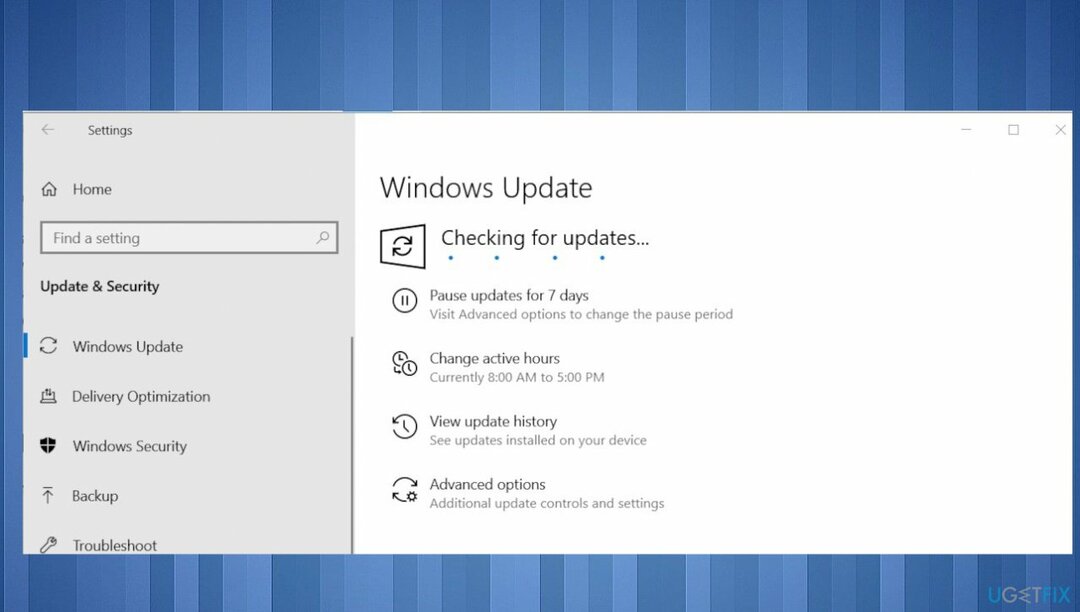
- Ja ir, turpiniet tos uzstādot un atsāknēšana pēc.
Labot 3. Palaidiet komandu DISM
Lai labotu bojātu sistēmu, jums ir jāiegādājas licencēta versija Reimage Reimage.
- Ar peles labo pogu noklikšķiniet Sāciet un atveriet Komandu uzvedne (administrators).
- Ielīmējiet šo komandu un nospiediet taustiņu Enter:
DISM /Tiešsaistē /Attēla tīrīšana /Veselības atjaunošana - Pagaidiet, līdz skenēšana ir pabeigta.
- Restartējiet datoru.
Labot 4. Palaidiet SFC
Lai labotu bojātu sistēmu, jums ir jāiegādājas licencēta versija Reimage Reimage.
- Nospiediet Windows taustiņu un ierakstiet CMD.
- Izvēlieties Izpildīt kā administratoram.
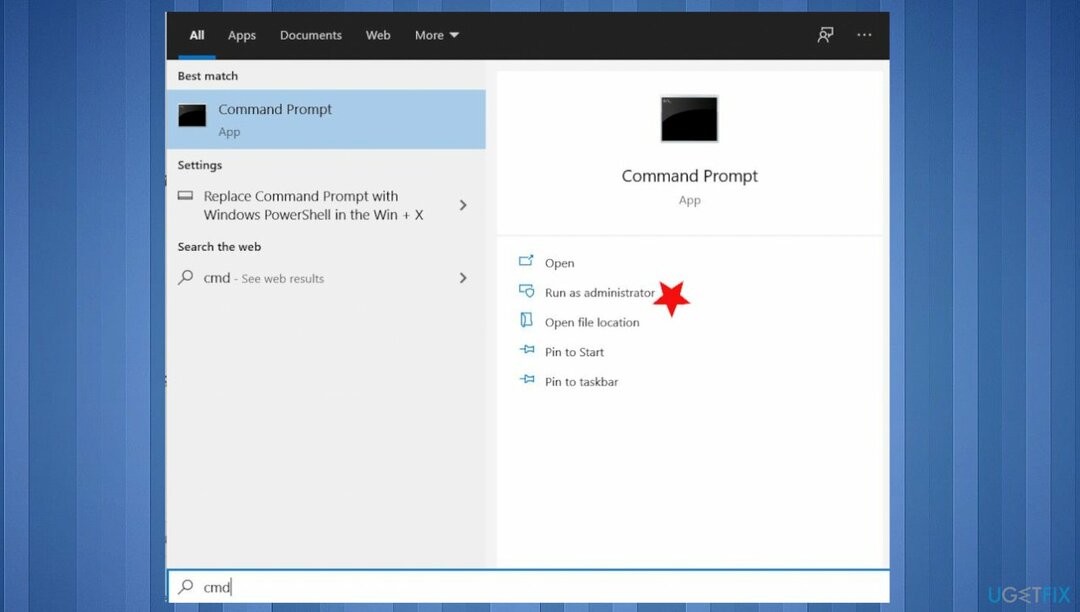
- Ierakstiet šo komandu un nospiediet Ievadiet lai to izpildītu:
sfc /scannow
- Kad process ir pabeigts, problēma ir jānovērš.
Labot 5. Mainiet reģistru
Lai labotu bojātu sistēmu, jums ir jāiegādājas licencēta versija Reimage Reimage.
- Nospiediet Windows + R lai atvērtu lodziņu Palaist.
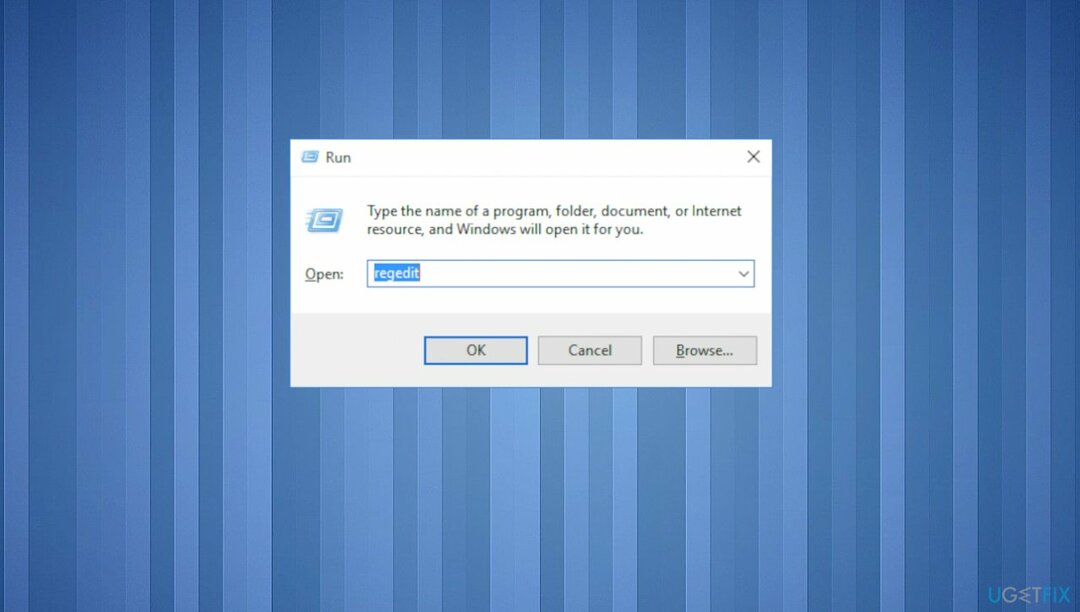
- Ieraksti regedit un nospiediet Ievadiet.
- Dodieties uz šo adresi un izdzēsiet msseces.exe ieraksts no abiem:
HKEY_LOCAL_MACHINE/SOFTWARE/Microsoft/WindowsNT/pašreizējā versija/attēla faila izpildes opcijas
HKEY_CURRENT-USER/Software/Microsoft/Windows/Pašreizējā versija/Politikas/Explorer/DisallowRun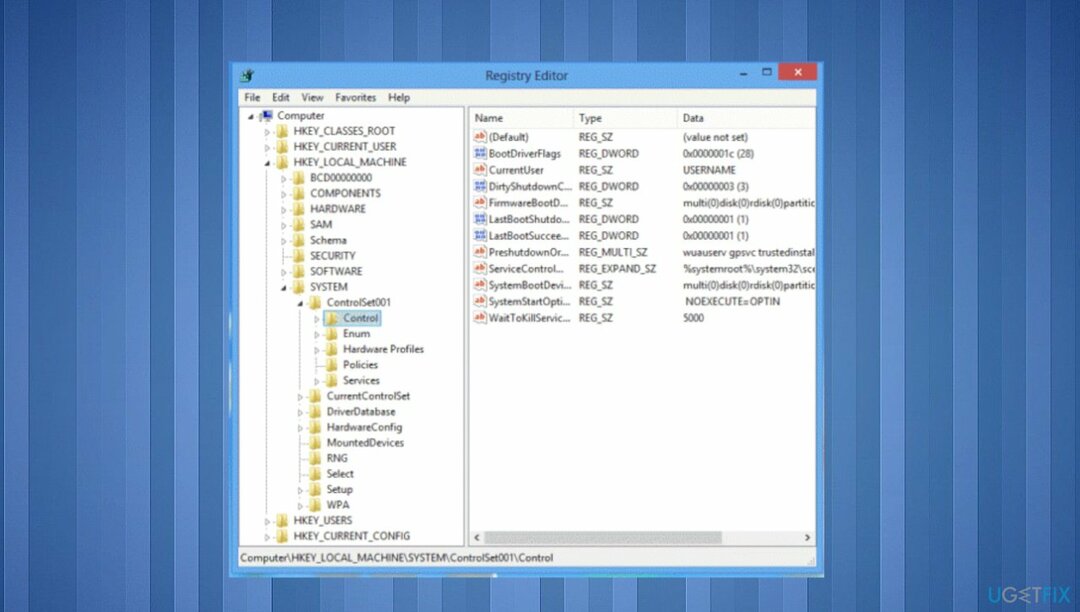
- Reboot.
Automātiski izlabojiet kļūdas
ugetfix.com komanda cenšas darīt visu iespējamo, lai palīdzētu lietotājiem atrast labākos risinājumus kļūdu novēršanai. Ja nevēlaties cīnīties ar manuālām remonta metodēm, lūdzu, izmantojiet automātisko programmatūru. Visus ieteiktos produktus ir pārbaudījuši un apstiprinājuši mūsu profesionāļi. Tālāk ir norādīti rīki, kurus varat izmantot kļūdas labošanai.
Piedāvājums
dari to tagad!
Lejupielādēt FixLaime
Garantija
dari to tagad!
Lejupielādēt FixLaime
Garantija
Ja jums neizdevās novērst kļūdu, izmantojot Reimage, sazinieties ar mūsu atbalsta komandu, lai saņemtu palīdzību. Lūdzu, dariet mums zināmu visu informāciju, kas, jūsuprāt, mums būtu jāzina par jūsu problēmu.
Šajā patentētajā labošanas procesā tiek izmantota 25 miljonu komponentu datubāze, kas var aizstāt jebkuru bojātu vai trūkstošu failu lietotāja datorā.
Lai labotu bojātu sistēmu, jums ir jāiegādājas licencēta versija Reimage ļaunprātīgas programmatūras noņemšanas rīks.

VPN ir ļoti svarīgs, kad runa ir par lietotāja privātums. Tiešsaistes izsekotājus, piemēram, sīkfailus, var izmantot ne tikai sociālo mediju platformas un citas vietnes, bet arī jūsu interneta pakalpojumu sniedzējs un valdība. Pat ja izmantojat visdrošākos iestatījumus, izmantojot tīmekļa pārlūkprogrammu, jūs joprojām varat izsekot, izmantojot programmas, kas ir savienotas ar internetu. Turklāt uz privātumu vērstas pārlūkprogrammas, piemēram, Tor, nav optimāla izvēle samazināta savienojuma ātruma dēļ. Labākais risinājums jūsu privātumam ir Privāta piekļuve internetam - esiet anonīms un drošs tiešsaistē.
Datu atkopšanas programmatūra ir viena no iespējām, kas varētu jums palīdzēt atgūt savus failus. Dzēšot failu, tas nepazūd — tas paliek jūsu sistēmā tik ilgi, kamēr tam netiek ierakstīti jauni dati. Data Recovery Pro ir atkopšanas programmatūra, kas meklē jūsu cietajā diskā izdzēsto failu darba kopijas. Izmantojot šo rīku, varat novērst vērtīgu dokumentu, skolas darbu, personīgo attēlu un citu svarīgu failu zudumu.